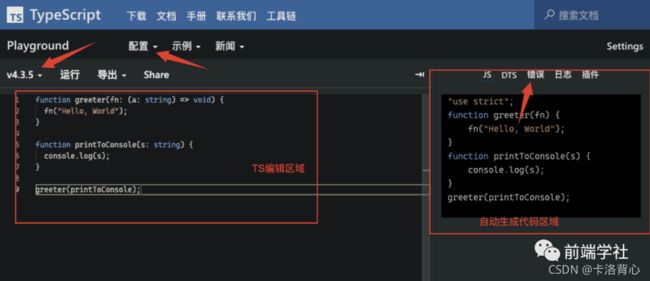快速搭建 TypeScript 学习开发环境
TypeScript
前言
之前一直使用的Vue技术栈,在一个大型无代码平台的业务项目中使用过TypeScript,当时感觉很不好用,之后一直不想在业务项目中使用TypeScript
直到最近创建了一个React+TS项目,才深刻体会到用TypeScript写业务代码真TMD爽,之前在Vue项目中完全没有体会到TS这么好用。
JavaScript代码只有在运行时(runtime)才能发现错误,言外之意把项目跑起来,查看浏览器中效果不对或者控制台报错了,才能发现错误。
TypeScript在你写代码的过程中就能发现错误,不用等到运行时。。
一顿牢骚过会,直奔主题,接下来我们讲解一下如何搭建一个学习TypeScript 开发环境
TypeScript中文官方地址:https://www.typescriptlang.org/zh/
Playground
微软官方也提供了一个在线开发 TypeScript 的环境。学习和测试使用都很方便,对于刚接触TypeScript的新手来说,是个很好的选择,可以先把重点放到语法上,暂时不用关心TypeScript的编译和运行环境如何搭建。
地址:https://www.typescriptlang.org/zh/play
他还有一个好处,当使用在线开发 TypeScript 的环境写的代码遇到问题了,可直接把url给别人,他可以看到你的输入的代码,便于帮你查找问题。
例如:https://www.typescriptlang.org/zh/play?target=1&module=1&ts=3.9.7#code/GYVwdgxgLglg9mABAcwE4FN1XagFMMALkVwENiBnKVGMZASkQF4A+RANzhgBNGBvAFCJEBXACIAEugA20uABpEAdTipp3MfQDcAgL4CBoSLASIADjTBQAKnADCCCnGnpcFStVoNEg4REfO6AB0cshu2noGaJjYeBa0NvYBLtpAA
打开上面的连接,你可以看到左侧编辑区域有输入的内容,内容和上面图片内容一致。
TypeScript编辑环境
接下来讲解一下如何在项目中添加支持TypeScript的编辑环境。
1.创建项目,并初始化package.json
创建文件夹
mkdir learn-ts
进入文件夹
cd learn-ts
初始化项目
npm init -y
创建一个src文件夹,并在src文件夹下面添加index.ts
mkdir src
touch src/index.ts
2.安装需要的依赖
npm install typescript --save-dev
之后执行 tsc 来运行 TypeScript 编译器。
npx tsc
看一下tsc 命令的用法:
参数很多,我们只列举部分:
语法: tsc [options] [file...]
例子: tsc hello.ts
tsc --outFile file.js file.ts
tsc @args.txt
tsc --build tsconfig.json
Options:
-w, --watch 监听输入文件变化
--pretty 设置错误和消息的样式
--all 展示所有的编译选项
-v, --version 打印版本
--init 创建 tsconfig.json 文件
-b, --build
-d, --declaration 创建声明文件 .d.ts
.....
.....
--allowJs 允许js文件参与编译
3.创建tsconfig.json文件
如果一个目录下存在一个tsconfig.json文件,那么它意味着这个目录是TypeScript项目的根目录。 tsconfig.json文件中指定了用来编译这个项目的根文件和编译选项。你可以通过files属性指定要编译的文件
运行命令,创建tsconfig.json文件和默认配置
npx tsc --init
执行完毕以上命令之后,会在根目录创建一个tsconfig.json文件。文件里面有很多默认配置,下面我们展示一个示例文件
详细的编译选项可以查看这个链接:https://www.typescriptlang.org/docs/handbook/compiler-options.html#compiler-options
tsconfig.json示例文件:
{
"compilerOptions": {
"module": "system",
"noImplicitAny": true,
"removeComments": true,
"preserveConstEnums": true,
"outFile": "../../built/local/tsc.js",
"sourceMap": true,
"declaration": true, //创建声明文件
},
"files": [
"core.ts",
"sys.ts"
]
}
4.使用"include"和"exclude"属性
node_module不需要编译,只需要编译src文件夹里面的内容,所以我们要修改tsconfig.json文件
{
"compilerOptions": {
"module": "system",
"noImplicitAny": true,
"removeComments": true,
"preserveConstEnums": true,
"outFile": "../../built/local/tsc.js",
"sourceMap": true,
"declaration": true, //创建声明文件
"declarationMap": true,
"inlineSourceMap": true,
"inlineSources": true,
},
"include": [
"src/**/*"
],
"exclude": [
"node_modules",
"**/*.spec.ts"
]
}
include:参与编译的文件
exclude:排除文件
5.细节说明
"compilerOptions"可以被忽略,这时编译器会使用默认值。在这里查看完整的编译器选项列表。
"include“和”exclude"属性指定一个文件glob匹配模式列表。支持的glob通配符有:
* 匹配0或多个字符(不包括目录分隔符)
? 匹配一个任意字符(不包括目录分隔符)
**/ 递归匹配任意子目录
如果一个glob模式里的某部分只包含或.,那么仅有支持的文件扩展名类型被包含在内(比如默认.ts,.tsx,和.d.ts, 如果 allowJs设置能true还包含.js和.jsx)。
如果"files"和"include"都没有被指定,编译器默认包含当前目录和子目录下所有的TypeScript文件(.ts, .d.ts 和 .tsx),排除在"exclude"里指定的文件。JS文件(.js和.jsx)也被包含进来如果allowJs被设置成true。如果指定了 “files"或"include”,编译器会将它们结合一并包含进来。使用 "outDir"指定的目录下的文件永远会被编译器排除,除非你明确地使用"files"将其包含进来(这时就算用exclude指定也没用)。
使用命令行界面
根据项目根目录下面的 tsconfig.json编译ts文件
tsc
指定要编译的特定文件,例如下面例子:只会编译index.ts文件
tsc index.ts
编译src下面所有的.ts文件
tsc src/*.ts
指定tsconfig.json
tsc --project tsconfig.production.json
生成.d.ts文件 和index.js文件
tsc index.js --declaration --emitDeclarationOnly
将 app.ts 和util.ts内容编译合并到index.js文件中
tsc app.ts util.ts --target esnext --outfile index.js
tsc 设定一个 watch 参数监听文件内容变更,实时进行类型检测和代码转译
tsc index.ts --strict --alwaysStrict false --watch
实例演示
在src/index.ts里面添加如下内容
interface LabeledValue {
label: string;
}
function printLabel(labeledObj: LabeledValue) {
console.log(labeledObj.label);
}
let myObj = {label: "Size 10 Object" };
printLabel(myObj);
在项目跟目录下面,运行编译命令,会根据跟目录的tsconfig.json编译
npx tsc
结果:
"use strict";
function printLabel(labeledObj) {
console.log(labeledObj.label);
}
var myObj = { label: "Size 10 Object" };
printLabel(myObj);
也可以在package.json添加scripts方式 一直监听
"scripts": {
"version": "tsc -v",
"dev": " tsc --build tsconfig.json --watch"
}
添加ts-node
上面代码实例演示了通过tsc命令对TypeScript文件进行了编译,但是如果想编译完了,直接运行怎么办呢?
这时候就会用到ts-node。你可以近似地认为 ts-node = tsc + node
tsc 是一个编译器,把 TS 变成 JS。
ts-node 是一个执行环境,把 TS 变成 JS 然后执行。
安装ts-node
npm i ts-node -D
npm i @types/node -D
用法
Execute a script as node + tsc.
ts-node src/index.ts
Starts a TypeScript REPL.
ts-node
Execute code with TypeScript.
ts-node -e 'console.log("Hello, world!")'
Execute, and print, code with TypeScript.
ts-node -p -e '"Hello, world!"'
Pipe scripts to execute with TypeScript.
echo 'console.log("Hello, world!")' | ts-node
Equivalent to ts-node --transpile-only
ts-node-transpile-only script.ts
Equivalent to ts-node --cwd-mode
ts-node-cwd script.ts
其他
想要了解更多ts-node用法,可以查看官方文档:https://typestrong.org/ts-node/
了解更多文章,欢迎关注公众号:前端学社